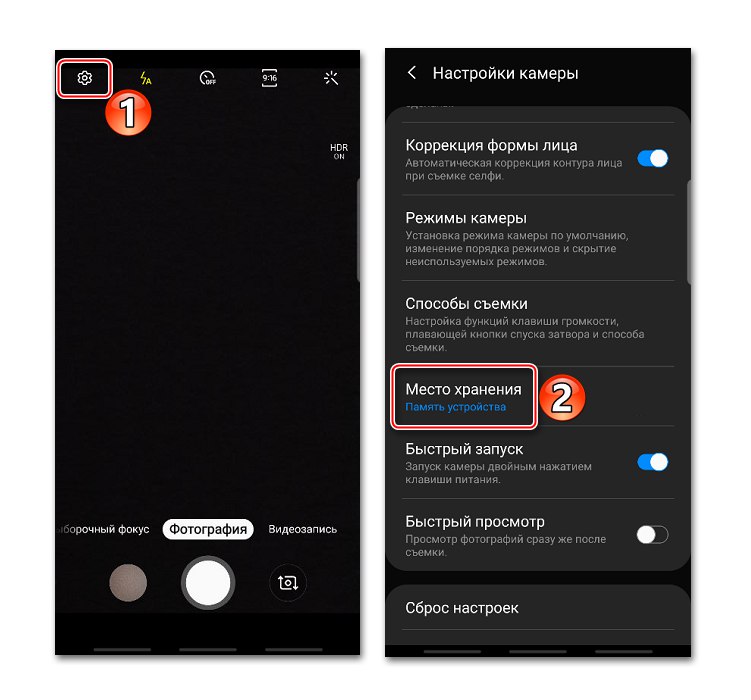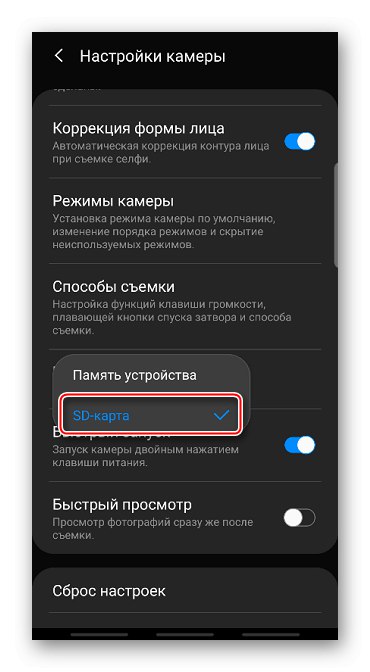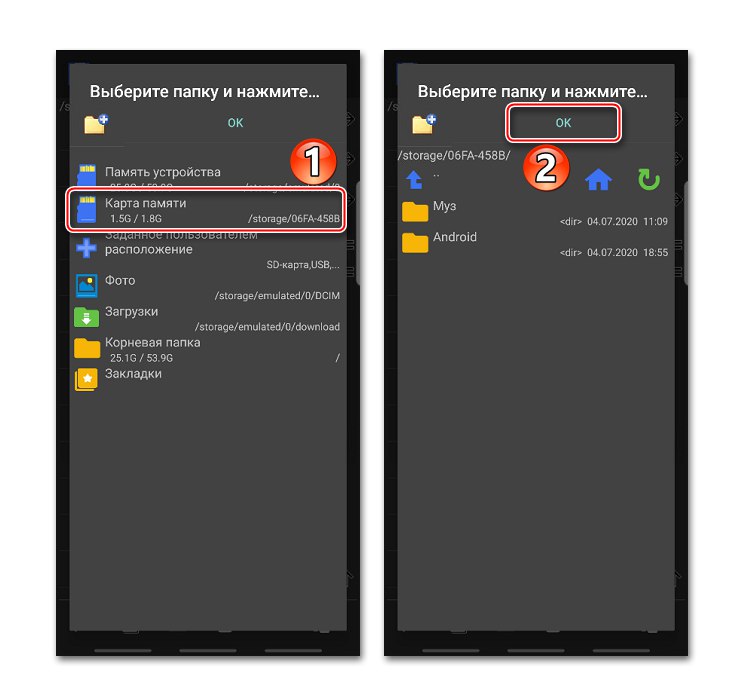1. метод: Стандардни менаџер датотека
У сваком уређају укљученом Андроид постоји алат за управљање датотекама ускладиштеним у његовој меморији.
- На паметном телефону проналазимо апликацију „Моје датотеке“, „Менаџер датотека“, „Истраживач“ или нешто слично и покрећемо је.
- На листи категорија изаберите "Слике" и отворите одељак "Камера".
- Одабиремо потребне фотографије. Обично је за то потребно дугим притиском означити једну слику, а затим тапнути на остатак. Притисни "Потез", помоћу дугмета "Назад" вратите се на главни екран апликације „Моје датотеке“ и изаберите меморијску картицу.
- Слике се могу преместити директно у основни одељак СД картице. Да бисте то урадили, само кликните "Доселити".
- Фотографије можете пренети у засебни директоријум. Прво кликните на икону са три тачке и изаберите „Направи директоријум“.
- Унесите његово име и додирните "Креирај"... Затим отворимо директоријум и преместимо фотографије у њега.
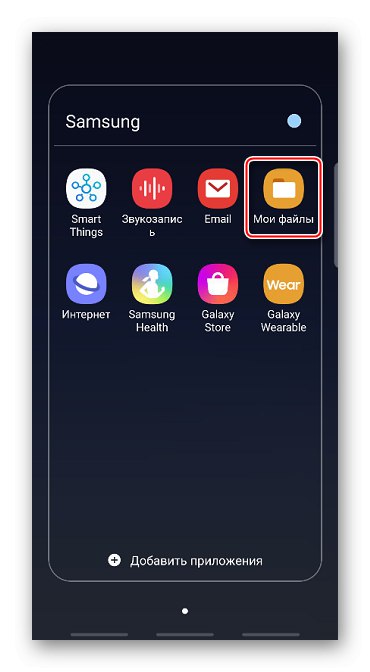
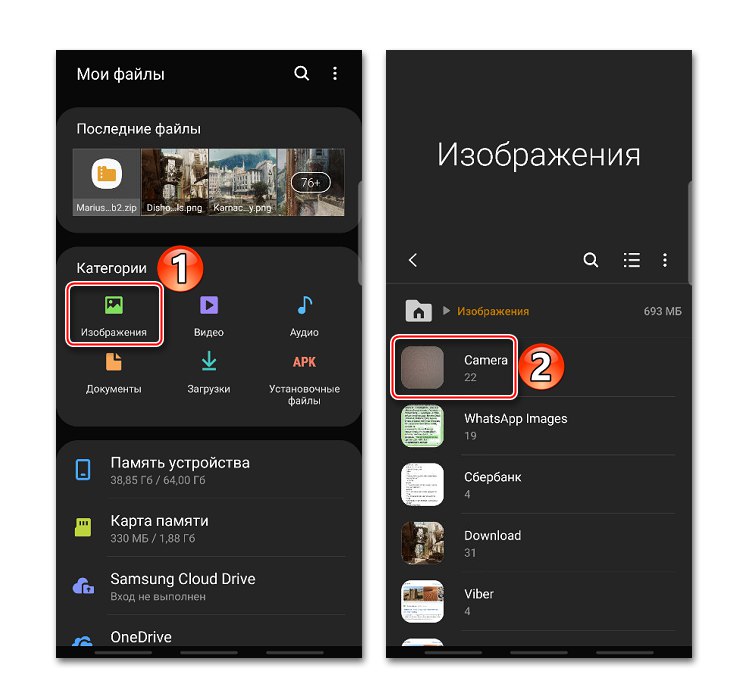
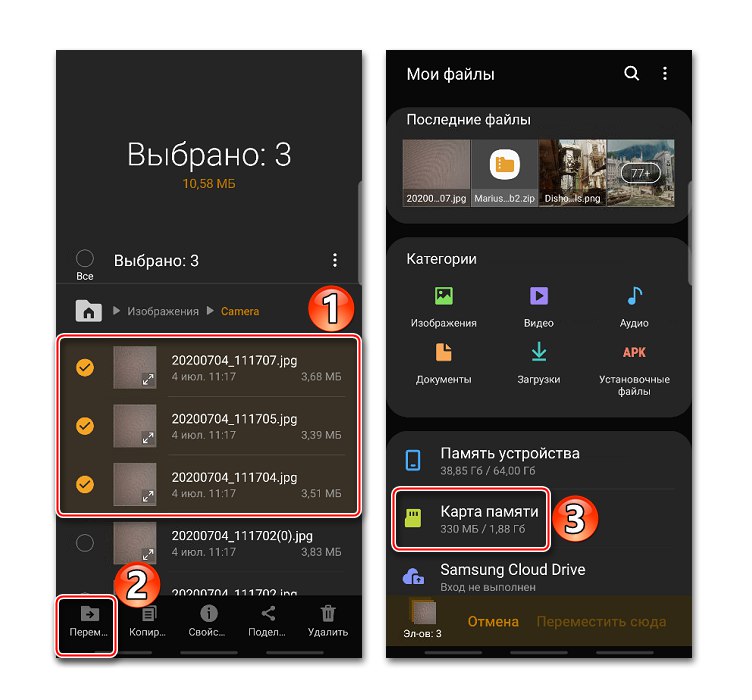
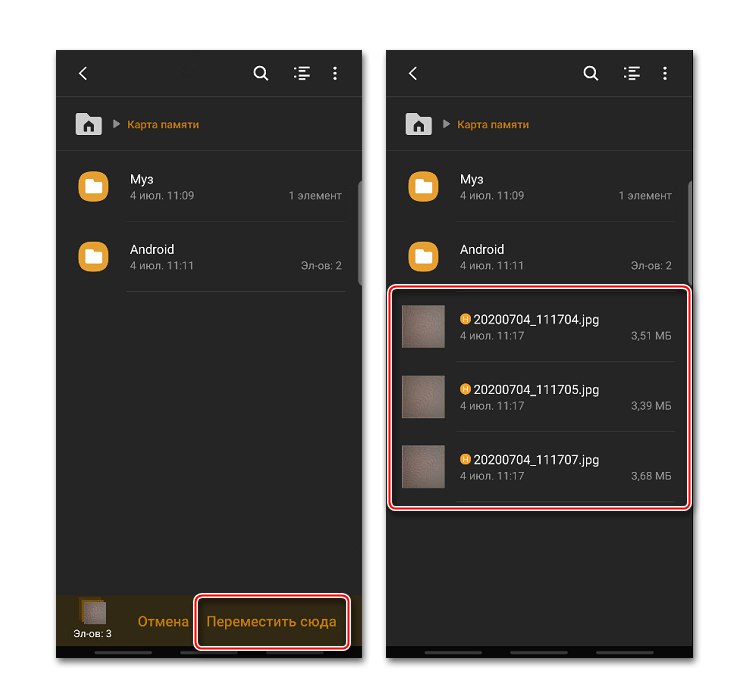
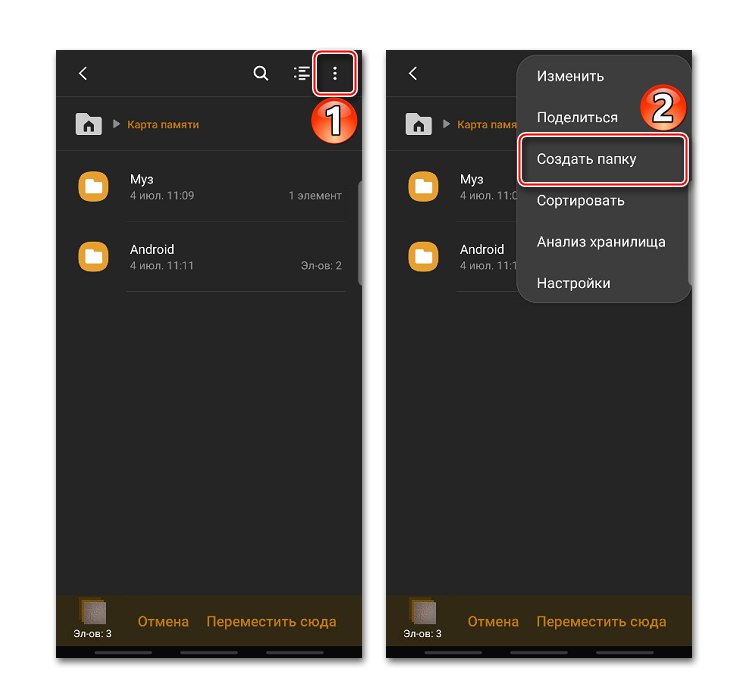
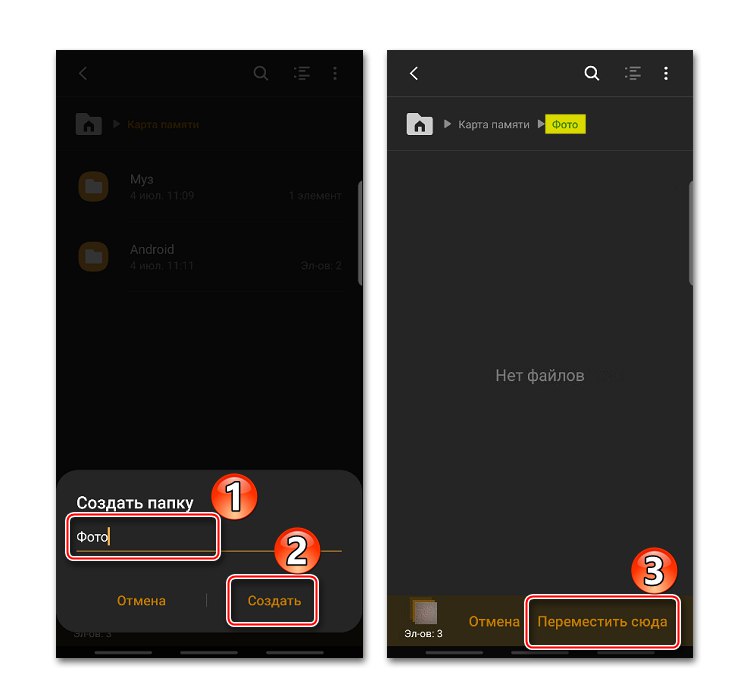
Прочитајте такође: Решавање проблема са откривањем СД картице на Андроиду
2. метод: Софтвер треће стране
Задатак се може извршити помоћу независних апликација. Постоји много менаџера датотека, са различитим интерфејсима и функционалностима, али начин на који се слике премештају у њима не разликује се много. Погледајмо како пребацити фотографије са уређаја на СД картицу помоћу програма Тотал Цоммандер.
- Покрените апликацију, изаберите „Меморија уређаја“ и идите у фасциклу "ДЦИМ"... Обично чува фотографије снимљене фотоапаратом.
- Отворите каталог "Камера", изаберите жељене слике (у Тотал Цоммандеру само додирните сличицу фотографије за ово) и кликните Копирај / премјести... Сада у поље можете да унесете путању до директоријума у којем ће се чувати снимци и кликнете "Потез".
- Други начин за одређивање путање је проналажење у апликацији. Додирните дугме са стрелицом с десне стране и притисните икону у облику куће да бисте прешли у главни мени Тотал Цоммандер.
- Сада изаберите меморијску картицу и кликните "У РЕДУ".
![Пријава СД картице на Тотал Цоммандер]()
Затим кликните "Потез".
- Такође овде можете унапред да направите фасциклу. Да бисте то урадили, кликните на икону у облику директоријума са плусом и креирајте нови директоријум.
- Отворите, кликните "У РЕДУ" и преместите фотографију.

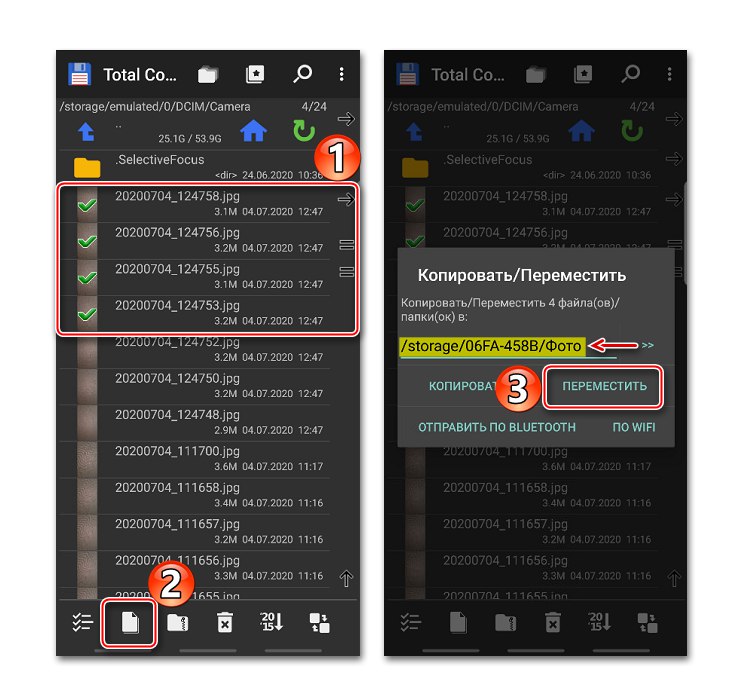
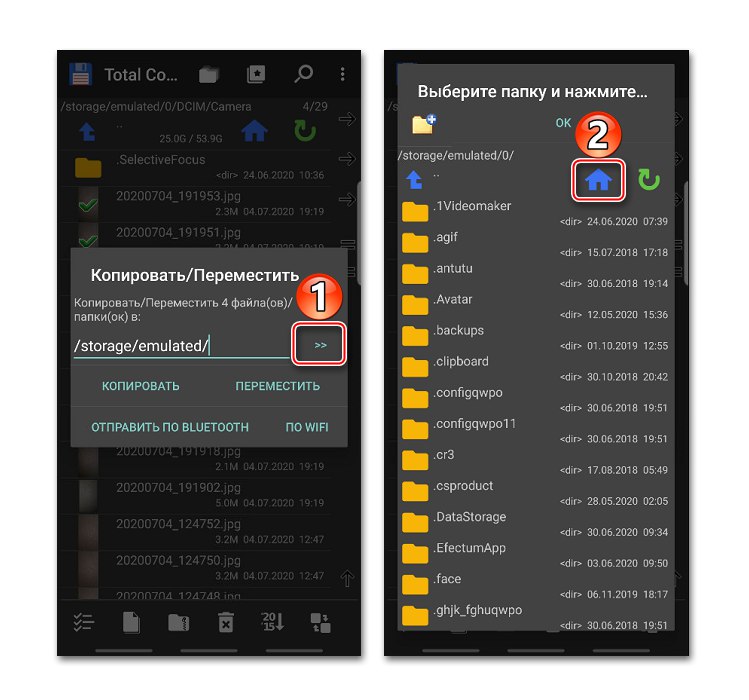
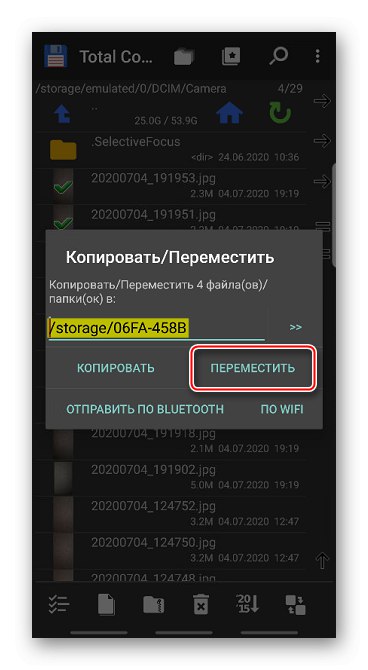
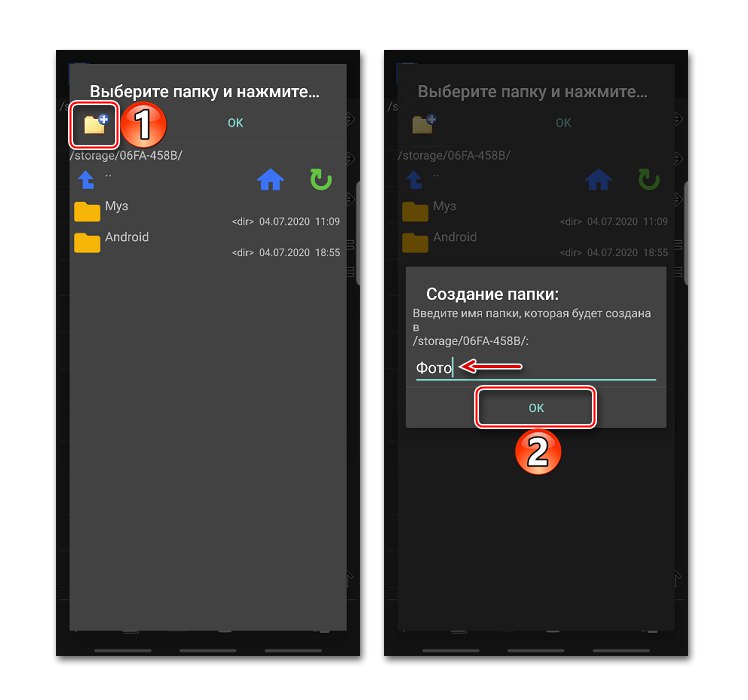
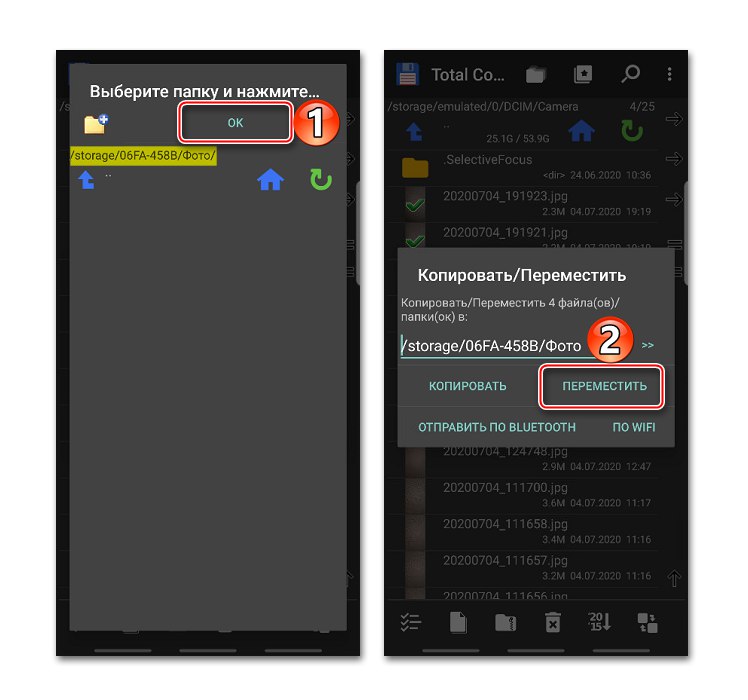
Са другим апликацијама које пружају могућност решавања дотичног проблема можете се упознати у посебном чланку.
Прочитајте такође: Менаџери датотека независних произвођача за Андроид
Промените подешавања камере
Да бисте се убудуће одрекли горњих корака, можете да промените поставке камере тако да се фотографије одмах чувају на меморијској картици.
- Покрените апликацију "Камера", отворен „Подешавања“кликом на икону зупчаника тражимо одељак "Складиште", "Меморија", „Сачувај у“ или слично и ући у њега.
- У прозору који се отвори одаберите СД картицу. Сада ће тамо бити снимљен сваки снимак.